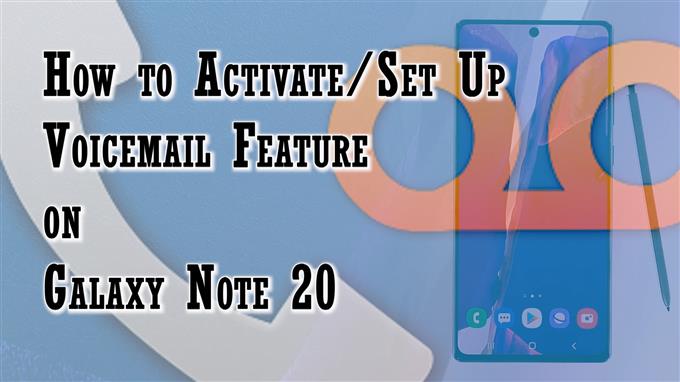Dit bericht laat je zien hoe je voicemail inschakelt en instelt op de Galaxy Note 20. Lees verder als je hulp nodig hebt om je nieuwe Note klaar te maken om onbeantwoorde telefoontjes rechtstreeks in de ingebouwde voicemail-inbox op te slaan.
Overzicht van Android-voicemail
Het missen van telefoontjes is onvermijdelijk bij mensen met hectische schema’s. Gelukkig bieden moderne smartphones nu al handige oplossingen om mensen naar onbeantwoorde telefoontjes te laten luisteren. Dit wordt mogelijk gemaakt met voicemail.
Voicemail verwijst naar een opgenomen audio- of spraakbericht van onbeantwoorde telefoontjes. Deze opnamen worden net als e-mailberichten in een mailbox op de server van uw serviceprovider opgeslagen.
Om voicemail-opnamen te kunnen beluisteren, moet de functie van tevoren op uw telefoon worden geactiveerd.
Als je je afvraagt hoe je deze functie op je nieuwe Note-apparaat activeert en instelt, heb ik een stapsgewijze handleiding voor je uiteengezet die je kunt volgen. En hier is hoe het is gedaan.
Stappen om het voicemailnummer in te schakelen en in te stellen op de notitie 20
Als u de volgende stappen uitvoert, krijgt u toegang tot de ingebouwde telefooninstellingen waar u een speciaal voicemailnummer kunt toewijzen voor het opslaan van voicemailberichten.
1. Tik om te beginnen op het App telefoonpictogram vanaf het startscherm. Het staat meestal onder aan het startscherm naast andere standaardpictogrammen.

Het telefoonapp-pictogram is ook toegankelijk via de Apps-viewer.
In beide gevallen wordt u naar hetzelfde telefoonapp-scherm geleid.
2. Tik in het hoofdscherm van de Telefoon-app op snelmenu pictogram weergegeven door een figuur met drie stippen in de rechterbovenhoek van het scherm.

Er wordt een pop-upmenu geopend met de functies van de telefoonapp en relevante informatie.
3. Tik op Instellingen doorgaan.

De instellingen van de app Telefoon of het menu met oproepinstellingen worden op het volgende scherm geladen.
In dit menu staan in feite de slimme oproepfuncties van de telefoon.
4. Blader naar beneden en tik op Voicemail verder gaan.

Het menu Voicemail wordt geopend. Hier hebt u toegang tot de voicemailinstellingen en kunt u voicemailmeldingen beheren.
5. Selecteer Voicemail-instellingen om de standaard voicemailconfiguratie op uw apparaat te openen en te beheren.

Een ander menu wordt geopend met een voicemailnummer.
Als je het nog niet hebt ingesteld, zal de status aangeven Niet ingesteld.
6. Om het in te stellen, tikt u gewoon op Voicemailnummer.

Een pop-upvenster vraagt u om het voicemailnummer in te voeren.
7. U kunt het nummer handmatig typen in het daarvoor bestemde tekstveld of op tikken Contacten pictogram om het nummer uit uw contactenlijst te selecteren.

8. Als u voor het laatste kiest, tikt u eenvoudig op het pictogram en selecteert u vervolgens het gewenste telefoonnummer in de contactenlijst, tik op Gedaan op het zachte toetsenbord en tik vervolgens op OK bevestigen.

Wanneer de recente wijzigingen zijn opgeslagen, krijgt u een pop-upbericht met het gewijzigde voicemailnummer.
Tik gewoon op OK om de pop-up te sluiten.
U zou dan moeten zien dat het geselecteerde nummer onder het voicemailnummer zal verschijnen.
Er is ook een optie om uw voicemailmeldingen aan te passen.
Tik op het om voicemailmeldingen te beheren Terug sleutel om terug te keren naar het vorige menu en tik vervolgens op Meldingen.
Configureer in het meldingenmenu de instellingen volgens uw eigen voorkeuren.
Tik gewoon om de instellingen voor voicemailmeldingen te kiezen die u wilt wijzigen en volg de rest van de instructies op het scherm om nieuwe wijzigingen aan te brengen en toe te passen.
Voicemailservice testen en oplossen
Om te controleren of uw voicemailservice werkt zoals bedoeld, voert u een testoproep uit naar uw voicemailservice.
Om een voicemail-opname te beluisteren, opent u de app Telefoon, tikt u onderaan op Toetsenbord en selecteert u een van de opgeslagen opnamen.
Nadat u een audio-opnameselectie heeft gemaakt, tikt u op het afspeelpictogram om het te horen.
Andere voicemailopties en bedieningselementen die u naast afspelen kunt gebruiken, zijn luidspreker, terugbellen, pauzeren en verwijderen. Er is ook een optie om een voicemail te starten en als niet gehoord te markeren.
Om algemene voicemailproblemen op te lossen, controleert u en zorgt u ervoor dat uw telefoon een sterk en stabiel draadloos signaal heeft. U kunt ook contact opnemen met uw serviceprovider of provider voor verdere hulp en aanbevelingen, vooral als u een foutmelding krijgt dat de voicemail niet beschikbaar is.
Ik hoop dat dit helpt!
Meer video-tutorials
Om meer uitgebreide tutorials en clips voor probleemoplossing op verschillende mobiele telefoons en tablets te bekijken, kun je altijd het AndroidHow-kanaal op YouTube bezoeken.
Misschien wil je ook lezen:
- Voicemail instellen op Android
- Voicemail instellen op Pixel 3
- Voicemail instellen op Huawei P20 Pro
- Voicemail instellen op Huawei Mate 20 Pro